菜鸟到高手-第24部分
按键盘上方向键 ← 或 → 可快速上下翻页,按键盘上的 Enter 键可回到本书目录页,按键盘上方向键 ↑ 可回到本页顶部!
————未阅读完?加入书签已便下次继续阅读!
nAnimate键值,其类型为REG_SZ,默认情况下此健值的值为1,表示打开窗口显示的动画,把它改为0,则禁止动画的显示,接下来从开始菜单中选择“注销”命令,激活刚才所作的修改即可。
加快软驱传输速度。txt
加快软驱传输速度
可以通过修改系统注册表以获得较高的数据传输速度。具体方法如下:打开系统注册表编辑器,找到“HEKY_LOCAL_MACHINESystemCurrentControlsetServicesClassFCD000”,在右边的窗口空白处,点击鼠标的右健新建一个“DWORD”值,命名为“Fore…Fifo”,健值设定为“0”。最后关闭注册表编辑器,重新启动电脑,一切就OK了
解决A盘不见的方法。txt
A盘不见的解决方法
1、先检查硬件,连线是否正确、完好;
2、检查在BIOS中禁用了软盘驱动器,在“Standard CMOS Features”中,发现“Drive A”是否被设置成了“NONE”?
3、“开始”………“运行”………输入“gpedit。msc”运行组策略,在“用户配置………管理模板………Windows组件………资源管理器”右侧窗口中,找到“隐藏‘我的电脑’中这些指定的驱动器”,双击,
在属性框中检查是否将“未配置”设为“已启用”了;
在下拉菜单中是否选择了“仅限制驱动器A和B”;
解决EXE关联丢失方法。txt
EXE文件关联丢失的解决方法
1、修改regedit。exe 为 regedit。
2、HKEY_CLASSES_ROOTexefileshellopenmand下的default;键值为〃%1〃 %*。
另外,exe程序关联问题,在注册表下的HKEY_LOCAL_MACHINESoftwareMicrosoftwindowsNTcurrentVersionwinlogon
下面有个名为shell的子项,键值应为explorer。exe。
解决IE二级链接方法。txt
IE无法打开二级链接
IE新建窗口模块被破坏所致,需要重新注册几个动态链接文件。
点击:开始………运行………重新注册(输入)以下DLL文件。(一个一个依次注册)
regsvr32 Actxprxy。dll
regsvr32 Shdocvw。dll
重启系统,不行再添加以下的DLL文件。
regsvr32 Mshtml。dll
regsvr32 Urlmon。dll
regsvr32 Msjava。dll
regsvr32 Browseui。dll
regsvr32 Oleaut32。dll
regsvr32 Shell32。dll
另:msjava。dll是JAVA虚拟机的动态连接库,提示找不到模板是因为你的机子没装虚拟机;所以这个文件,你可以不必注册的。
解决IE器常见故障。txt
IE浏览器常见经典故障
当你驾着心爱的IE在Internet上纵横驰骋时,突然桌面上弹出一个莫名其妙的警告提示框,紧接着所有IE窗口全部关闭;或无论如何点击链接,IE始终没有反应……这些故障让人心烦意乱,无可奈何。不过你也不用手足无措,今天我们就一起将IE常见错误揪出来,并彻底消灭!
1。发送错误报告
【故障现象】在使用IE浏览网页的过程中,出现“Microsoft Internet Explorer遇到问题需要关闭……”的信息提示。此时,如果单击“发送错误报告”按钮,则会创建错误报告,单击“关闭”按钮之后会引起当前IE窗口关闭;如果单击“不发送”按钮,则会关闭所有IE窗口。
【故障点评】这是IE为了解用户在使用中的错误而设计的一个小程序,不过我可不想当微软的“免费测试员”,更何况每天它都会面对成千上万的报告,谁知道有没有在意我的报告问题呢?!
【故障解决】
针对不同情况,可分别用以下方法关闭IE发送错误报告功能:
①对IE 5。x用户,执行“控制面板→添加或删除程序”,在列表中选择“Internet Explorer Error Reporting”选项,然后单击“更改/删除”按钮,将其从系统中删除。
②对Windows 9x/Me/NT/2000下的IE 6。0用户,则可打开“注册表编辑器”,找到'HKEY_LOCAL_MACHINE\Software \Microsoft\Internet Explorer\Main',在右侧窗格创建名为IEWatsonEnabled的DWORD双字节值,并将其赋值为0。
③对Windows XP的IE 6。0用户,执行“控制面板→系统”,切换到“高级”选项卡,单击“错误报告”按钮,选中“禁用错误报告”选项,并选中“但在发生严重错误时通知我”,最后单击“确定”按钮。
2。IE发生内部错误,窗口被关闭
【故障现象】在使用IE浏览一些网页时,出现错误提示对话框:“该程序执行了非法操作,即将关闭……”,单击“确定”按钮后又弹出一个对话框,提示“发生内部错误……”。单击“确定”按钮后,所有打开的IE窗口都被关闭。
【故障点评】该错误产生原因多种多样,内存资源占用过多、IE安全级别设置与浏览的网站不匹配、与其他软件发生冲突、浏览网站本身含有错误代码……这些情况都有可能,需要耐心加以解决。
【故障解决】
①关闭过多的IE窗口。如果在运行需占大量内存的程序,建议IE窗口打开数不要超过5个。
②降低IE安全级别。执行“工具→Internet选项”菜单,选择“安全”选项卡,单击“默认级别”按钮,拖动滑块降低默认的安全级别。
③将IE升级到最新版本。IE 6。0下载地址://download。sina。/cgi…bin/detail。cgi?s_id=6041。IE 6。0 SP1下载地址:download。microsoft。。
可使用以IE为核心的浏览器,如MyIE2。它占用系统资源相对要少,而且当浏览器发生故障关闭时,下次启动它,会有“是否打开上次发生错误时的页面”的提示,尽可能地帮你挽回损失。下载地址://download。sina。/cgi…bin/detail。cgi?s_id=8012。
3。出现运行错误
【故障现象】用IE浏览网页时弹出“出现运行错误,是否纠正错误”对话框,单击“否”按钮后,可以继续上网浏览。
【故障点评】可能是所浏览网站本身的问题,也可能是由于IE对某些脚本不支持。
【故障解决】
①启动IE,执行“工具→Internet选项”菜单,选择“高级”选项卡,选中“禁止脚本调试”复选框,最后单击“确定”按钮即可。
②将IE浏览器升级到最新版本。
4。IE窗口始终最小化的问题
【故障现象】每次打开的新窗口都是最小化窗口,即便单击“最大化”按钮后,下次启动IE后新窗口仍旧是最小化的。
【故障点评】IE具有“自动记忆功能”,它能保存上一次关闭窗口后的状态参数,IE本身没有提供相关设置选项,不过可以借助修改注册表来实现。
【故障解决】
①打开“注册表编辑器”,找到'HKEY_ CURRENT_USER\Software\Microsoft\Internet Explorer\Desktop\Old WorkAreas',然后选中窗口右侧的“OldWorkAreaRects”,将其删除。
②同样在“注册表编辑器”中找到'HKEY_CURRENT_USER\Software \Microsoft\Internet Explorer\Main',选择窗口右侧的“Window_Placement”,将其删除。
③退出“注册表编辑器”,重启电脑,然后打开IE,将其窗口最大化,并单击“往下还原”按钮将窗口还原,接着再次单击“最大化”按钮,最后关闭IE窗口。以后重新打开IE时,窗口就正常了!
5。IE无法打开新窗口
【故障现象】在浏览网页过程中,单击超级链接无任何反应。
【故障点评】多半是因为IE新建窗口模块被破坏所致。
【故障解决】单击“开始→运行”,依次运行“regsvr32 actxprxy。dll”和“regsvr32 shdocvw。dll”将这两个DLL文件注册,然后重启系统。如果还不行,则可以将mshtml。dll、urlmon。dll、msjava。dll、browseui。dll、oleaut32。dll、shell32。dll也注册一下。
6。脱机却无法浏览本机上的网页
【故障现象】通过IE的“脱机浏览”功能,我们差不多能浏览所有已经下载到本地硬盘的网页内容,这对拨号上网的用户来说更是省钱的一大法宝。但有时,目标网页虽然在硬盘上,但是却提示“无法浏览”。
【故障点评】这多半是由于你修改了系统时间,引起了IE历史记录的错乱。
【故障解决】
①可用直接在“临时文件夹”中搜索的方法来激活它。按下Win+F,在“包含文字”处输入部分记忆中的关键字,在“搜索”处按“浏览”按钮选择IE临时文件夹的地址,如“C:\WINDOWS\Temporary Internet Files”,单击“开始查找”,在结果列表里双击目标页打开。
②可以尝试用腾讯的TE等浏览器来脱机浏览。
7。联网状态下,浏览器无法打开某些站点
【故障现象】上网后,在浏览某些站点时遇到各种不同的连接错误。
【故障点评】这种错误一般是由于网站发生故障或者你没有浏览权限所引起。
【故障解决】针对不同的连接错误,IE会给出不同的错误信息提示,比较常见的有以下几个:
①提示信息:404 NOT FOUND这是最为常见的IE错误信息。主要是因为IE不能找到你所要求的网页文件,该文件可能根本不存在或者已经被转移到了其他地方。
②提示信息:403 FORBIDDEN常见于需要注册的网站。一般情况下,可以通过在网上即时注册来解决该问题,但有一些完全“封闭”的网站还是不能访问的。
③提示信息:500 SERVER ERROR通常由于所访问的网页程序设计错误或者数据库错误而引起,你只有等待对方网页纠正错误后再浏览了:…(。
小渔收集了一个IE错误代码大全,大家在遇到IE错误提示信息,但是搞不清楚的时候,可以去这里查阅://。cfan。/09net/19ie。htm。
8。IE无法重新安装
【故障现象】IE不能正常使用,在重装时却提示“发现系统中有该版本的IE”而拒绝安装;“添加或删除程序”中又没有卸载选项。
【故障点评】“重装”是解决IE故障的“终极大法”,也是初级用户的法宝。
【故障解决】
①对IE 5。0的重装可按以下步骤进行:
第一步:打开“注册表编辑器”,找到'HKEY_LOCAL_ MACHINE\Software\Microsoft\Internet Explorer',单击其下的Version Vector键。
第二步:在右侧窗格中双击IE子键,将原来的“5。0002”改为“4。0”,单击“确定”后退出“注册表编辑器”。
第三步:重启后,就可以重装IE 5。0了。
②IE 6。0的重装有两种方法:
方法1:打开“注册表编辑器”,找到'HKEY_LOCAL_ MACHINE\SOFTWARE\Microsoft\Active Setup\Installed ponents\{89820200…ECBD…11cf…8B85…00AA005B4383}',将IsInstalled的DWORD值改为0就可以了。
方法2:放入Windows XP安装盘,在“开始→运行”窗口键入“rundll32。exe setupapi;InstallHinfSection DefaultInstall 132 %windir%\Inf\ie。inf”。
解决IP地址冲突的方法。txt
IP地址冲突问题的解决方法
当计算机使用过程中出现“计算机探测到IP地址与您的网卡物理地址发生冲突”的错误时,您就无法使用网络。此时,您可以